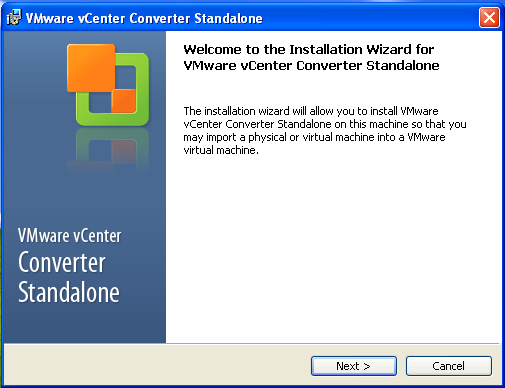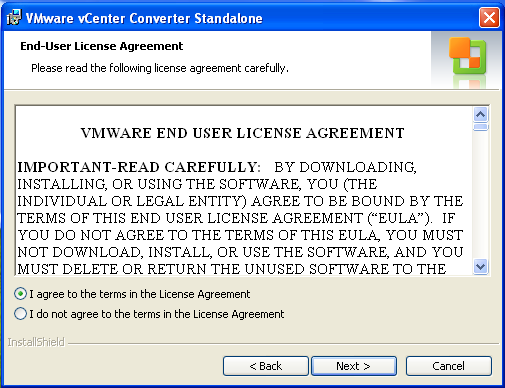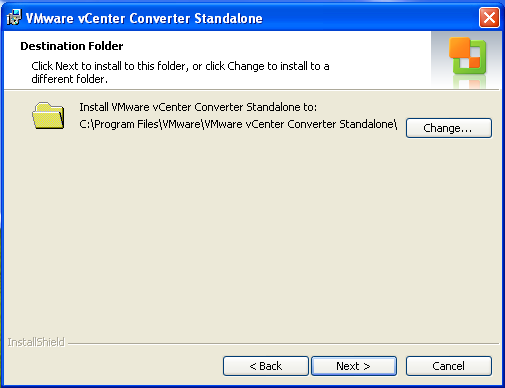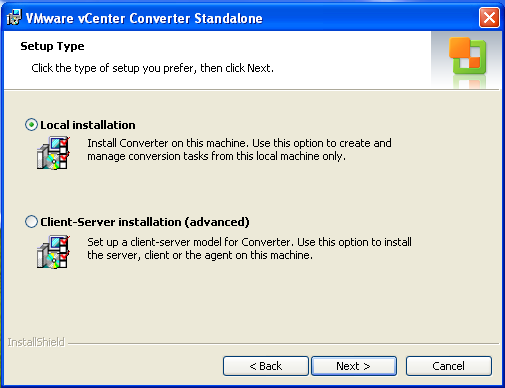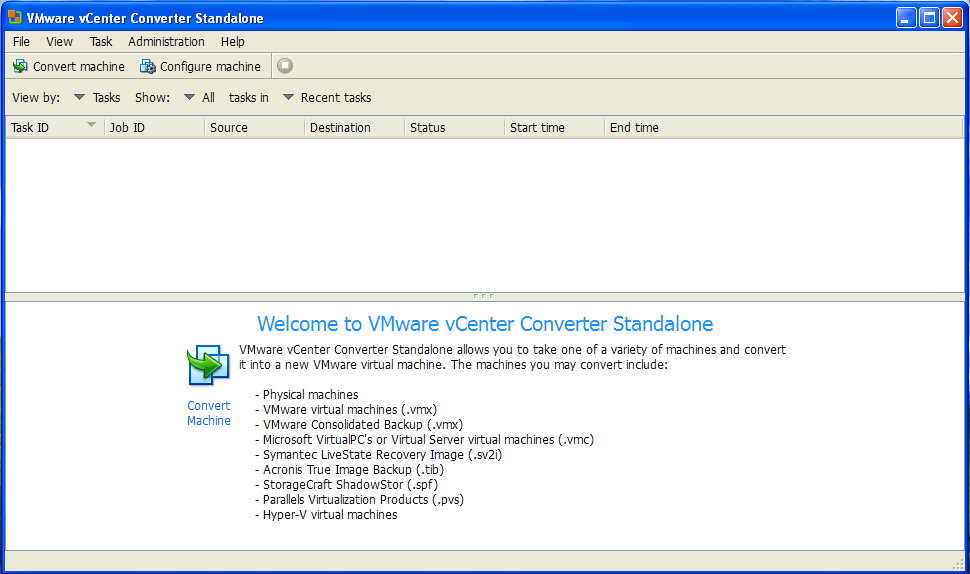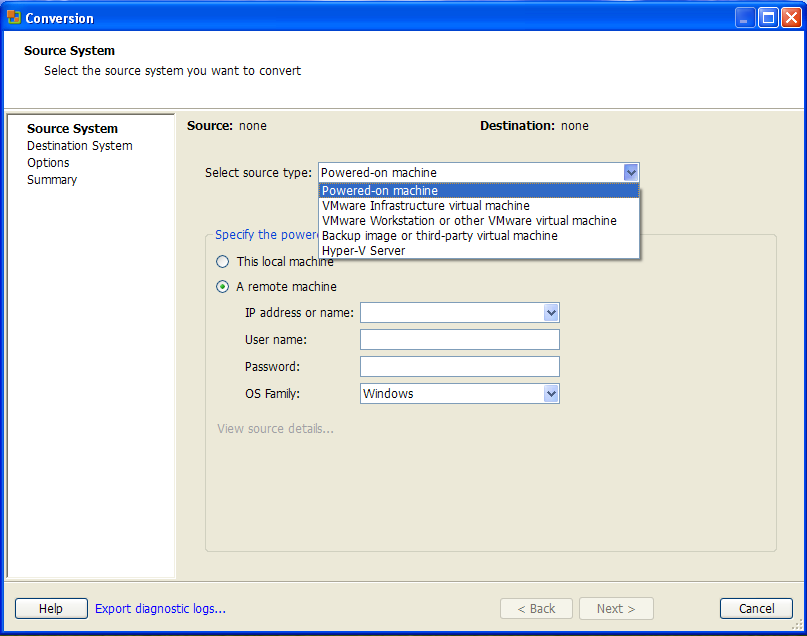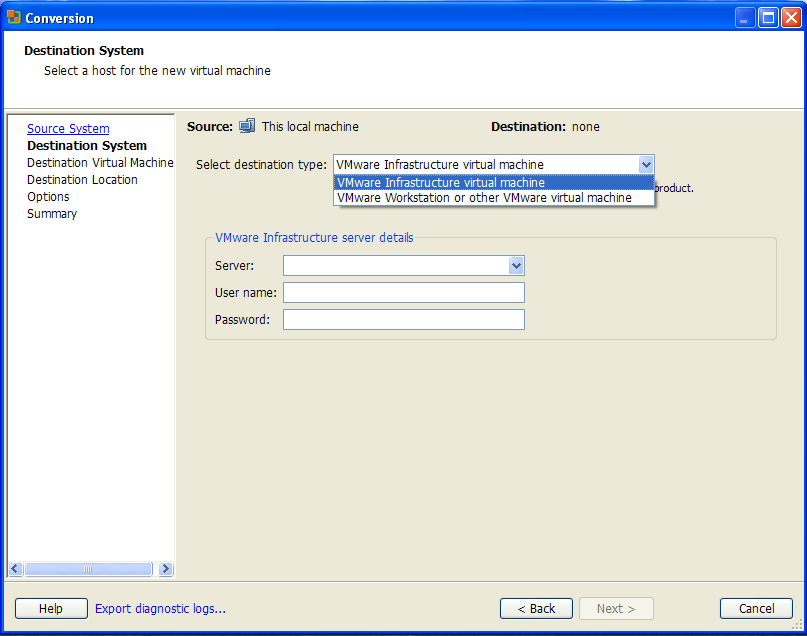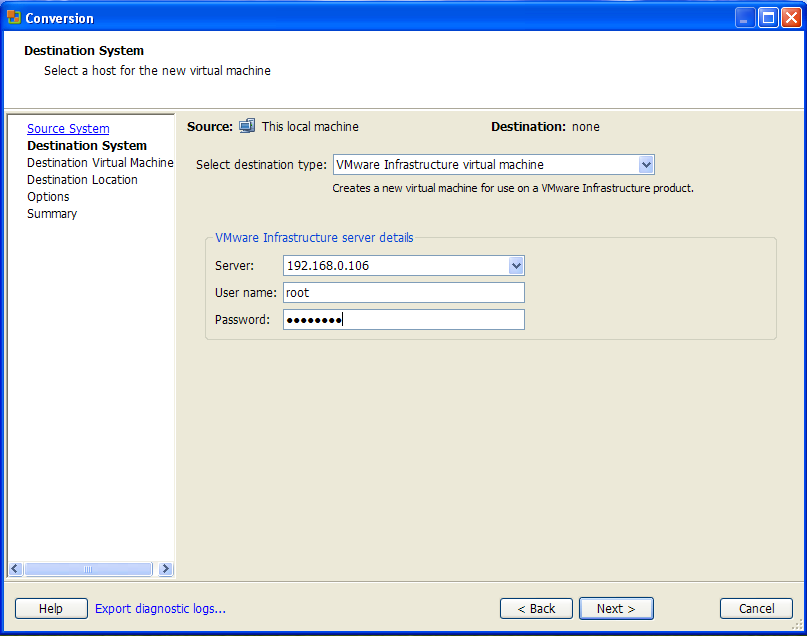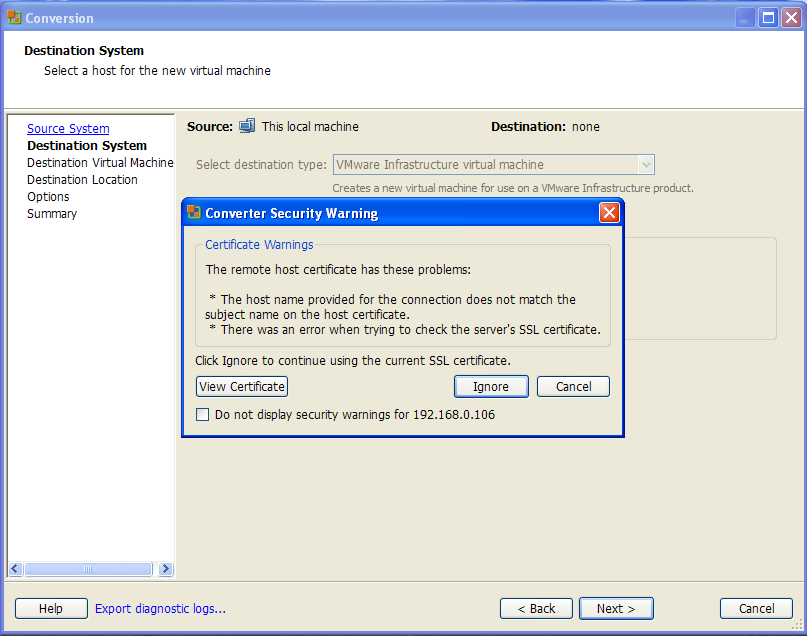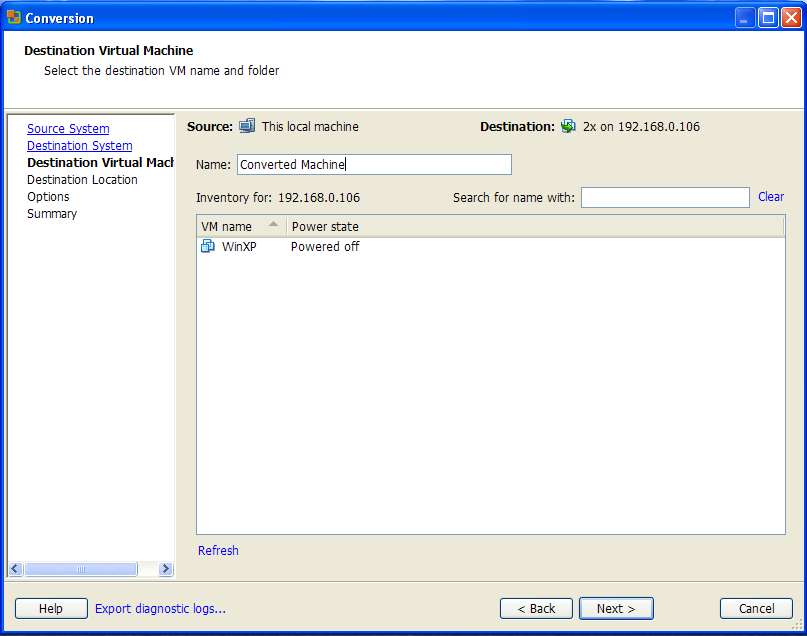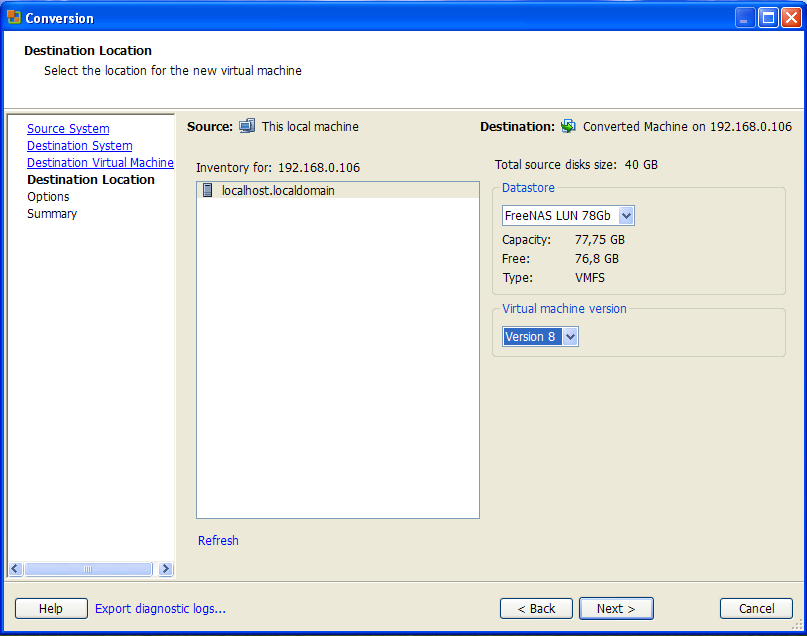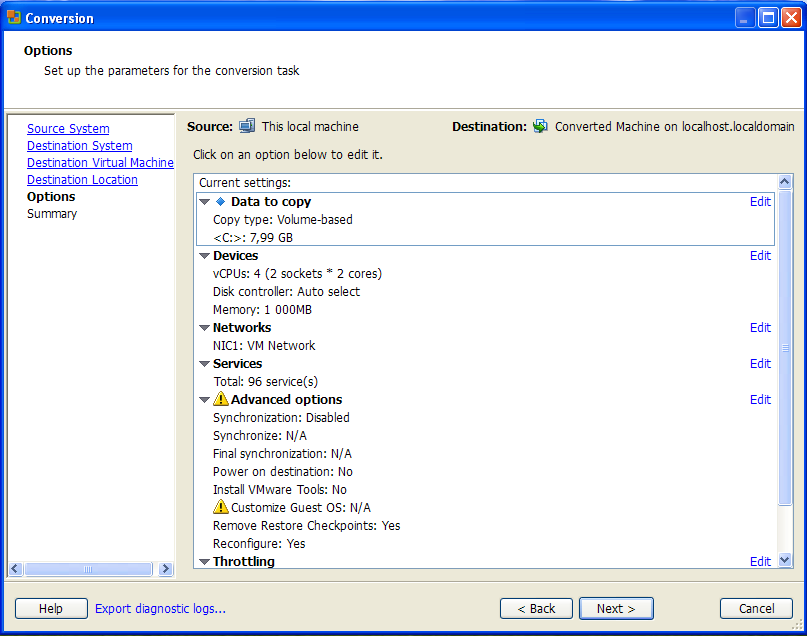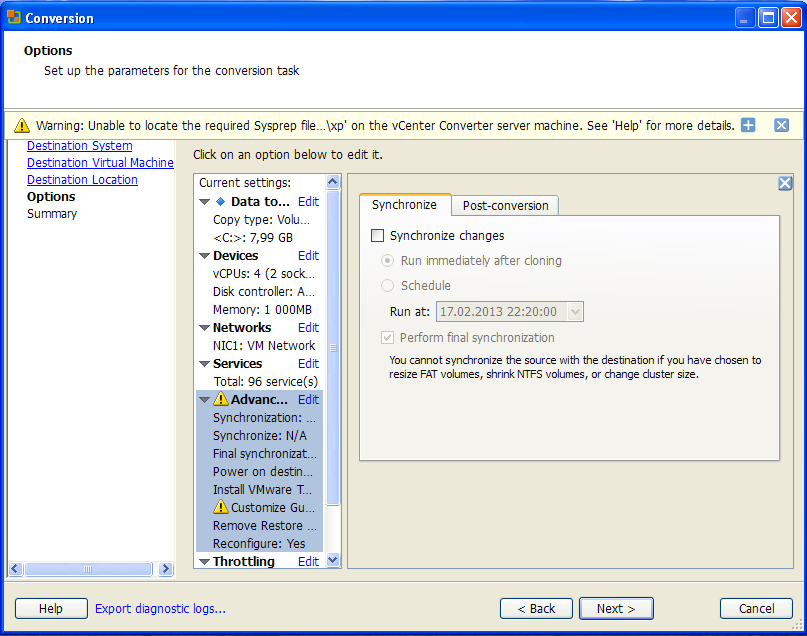VMware vCenter Converter Standalone
Для компаний, внедряющих виртуализацию актуален вопрос по переводу своих серверов в виртуальную среду. Официальный метод — это использование VMware converter (link). Но в моей практике миграция хотябы одной (и более) ОС, через конвертер всегда заканчивается неудачей. Причем система, которая не мигрирует, официально поддерживается VMware и упоминается в документации.
Функционал VMware vCenter Converter Standalone:
- Конвертация операционной системы установленной на физическом сервере в виртуальную машину для ESXi
- Конвертация виртуальной машины из ESXi в виртуальную машину для ESXi последней версии
- Конвертация файла бэкапа Data Protection в виртуальную машину для ESXi
- Конвертация виртуальных машин из Hyper-V в виртуальную машину для ESXi
- Конвертация резервной копии Acronis (.tib) в виртуальную машину для ESXi
- Конвертация из резервной копии Sumantec (.sv2i) в виртуальную машину для ESXi
- и другие форматы в виртуальную машину для ESXi
Конвертация обычным методом
1
2
3
4
5
6
7
8
9
10
11
12
13
14
15
16
17
Конвертация через Acronis Boot CD
Создавать новые виртуальные машины из работающих операционных систем мне кажется не самой лучшей идеей, можно несколько часов ждать окончания переноса и на 99% увидеть FAILED. Поэтому более надежный способ — это сначала сделать резервную копию через загрузочный диск Acronis, а затем из него уже сконвертировать виртуальную машину. Образ Acronis Boot CD можно скачать тут.
Порядок переноса следующий:
- Останавливаете сервер, который нужно перенести.
- Загружаете этот сервер с Acronis Boot CD
- Делаете актуальную резервную копию, получаете файл .tib
- Запускаете VMware Converter и скармливаете ему файл .tib
- В остальном все совпадает с переносом обычным методом
Можно обойтись вообще без конвертера, а создать в ручном режиме новую виртуальную машину, загрузиться с Acronis Boot CD и восстановить информацию из резервной копии, но вы рискуете увидеть BSOD, т.к. VMware Converter умеет подсовывать нужные драйверы в виртуальную машину, а Acronis нет.